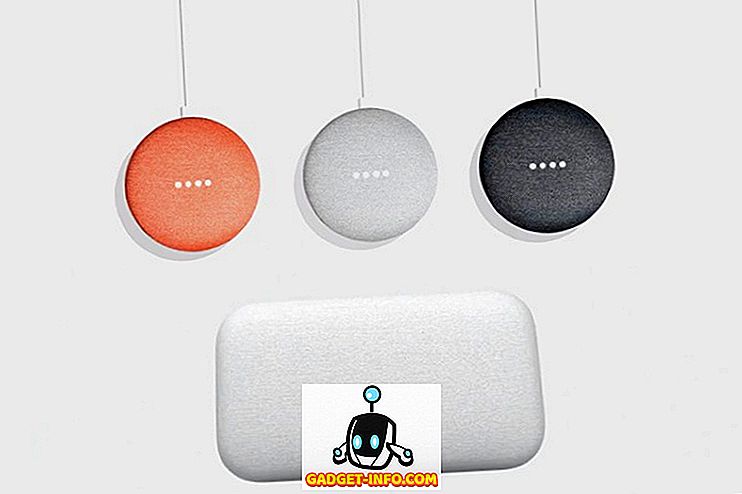Uporaba skenerja za arhiviranje starih fotografij je lahko koristna izkušnja. Svoje stare posnetke pripelješ v digitalno dobo in imaš tudi priložnost, da jih popraviš. Programska oprema za urejanje slik, kot sta Photoshop in The Gimp, lahko veliko ponudi, vključno z obrezovanjem, ravnanjem, izboljšanjem barvne zasičenosti in svetlosti slik ter še več. V tem članku bomo govorili o uporabi orodja Heal Selection v programu Gimp, da se znebite manjših (in včasih večjih) pomanjkljivosti, kot so praske, madeži prahu na postelji optičnega bralnika in druge poškodbe.
Opomba : To orodje lahko uporabite tudi v sistemu Windows, vendar morate najprej namestiti vtičnik GIMP Resynthesizer.
Prva stvar, ki jo potrebujete, je slika, na kateri boste delali. Za naše primere bomo uporabili sliko prevleke iz knjige, ki zagotovo ni bila v neokrnjenem stanju. Očitno so ga prebrali, sprednji pokrov pa se je precej upognil, zaradi česar se je zaradi pomanjkanja boljšega izraza odrezala slika na naslovnici. Tukaj je posnetek, ki ga poskušamo popraviti.
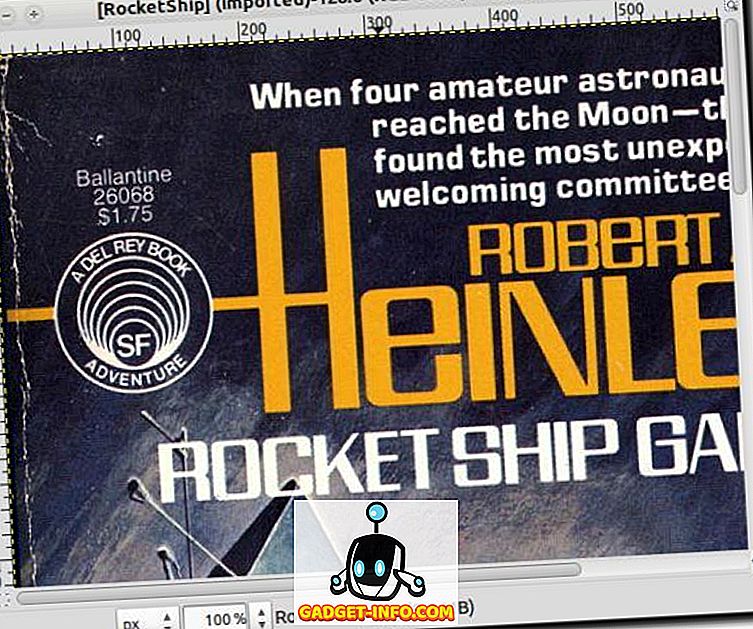
Obstaja več načinov, kako lahko poskušamo popraviti te poškodbe, kot je orodje za razmazovanje, ali kopirati nekaj barve, ki se ujema z madežem, in jo prilepiti na slabe točke. Prav tako lahko za hitro, vendar surovo popravo, preprosto prilepite ujemajočo se barvo v pomanjkljivosti. Kot smo že omenili, bomo uporabili orodje za izbiro zdravil v programu Gimp, da popravimo pokrov (vsaj kolikor je mogoče).
Gimp je bil privzeto nameščen v Ubuntuju, vendar ga ni več, zato ga bomo morali namestiti. To lahko storite tako, da vtipkate sudo apt-get install gimp gimp-plugin-registry, ki namesti ne le The Gimp, ampak veliko različnih vtičnikov, od katerih je orodje Heal Selection.

Ko ste popolnoma nameščeni, nadaljujte in odprite Gimp. Uporabljamo Ubuntu, zato ga bomo odprli preko Dash, vendar lahko uporabite Gimp v Windows in ga zaženete prek menija Start.
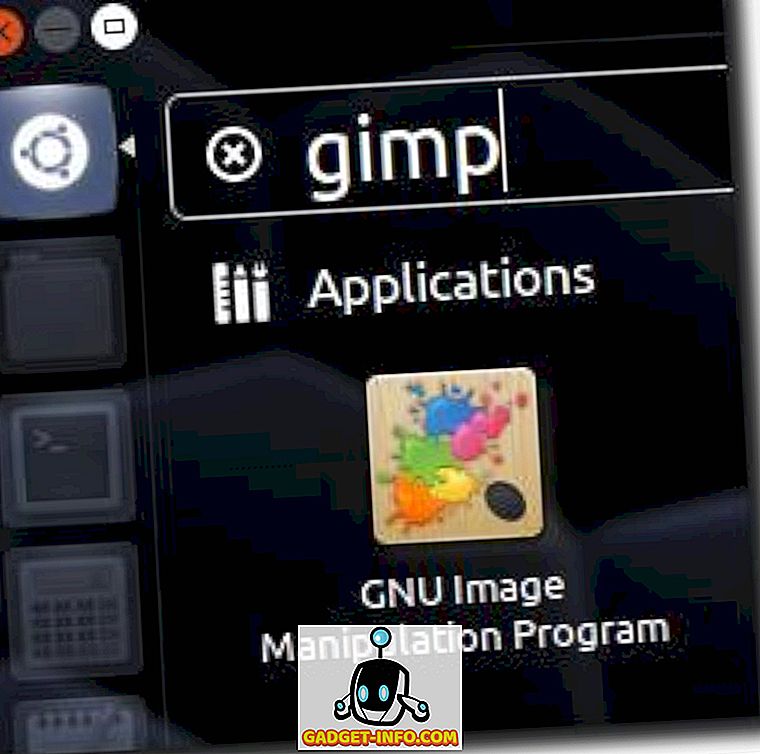
Prav tako lahko z desno miškino tipko kliknete sliko, nato pa v meniju Odpri z izbiro programa GNU Image Manipulation Program (ali pa se lahko imenuje GIMP ).
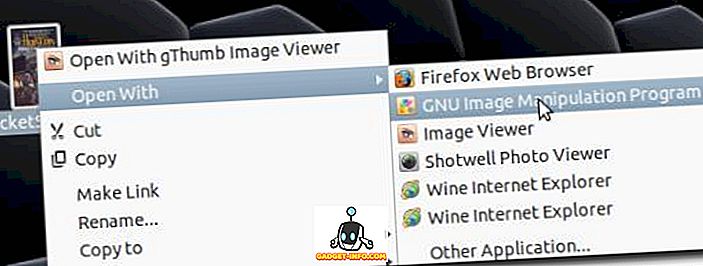
Ko je slika naložena, povečajte sliko, dokler ena od pomanjkljivosti ni takoj vidna. Sedaj jo izberite s katerim koli od treh izbirnih orodij.

Za tiste, ki ne poznajo Gimpa, orodje za skrajno levo - orodje za izbiro pravokotnika - izbere pravokotno obliko; srednji je orodje za izbiro elipse (za kroge in druge eliptične regije); najbolj desno orodje je orodje za brezplačno izbiro, ki vam omogoča, da orisate natančnejše regije. To bomo uporabili. Ko je izbrana vaša regija, mora izgledati takole.
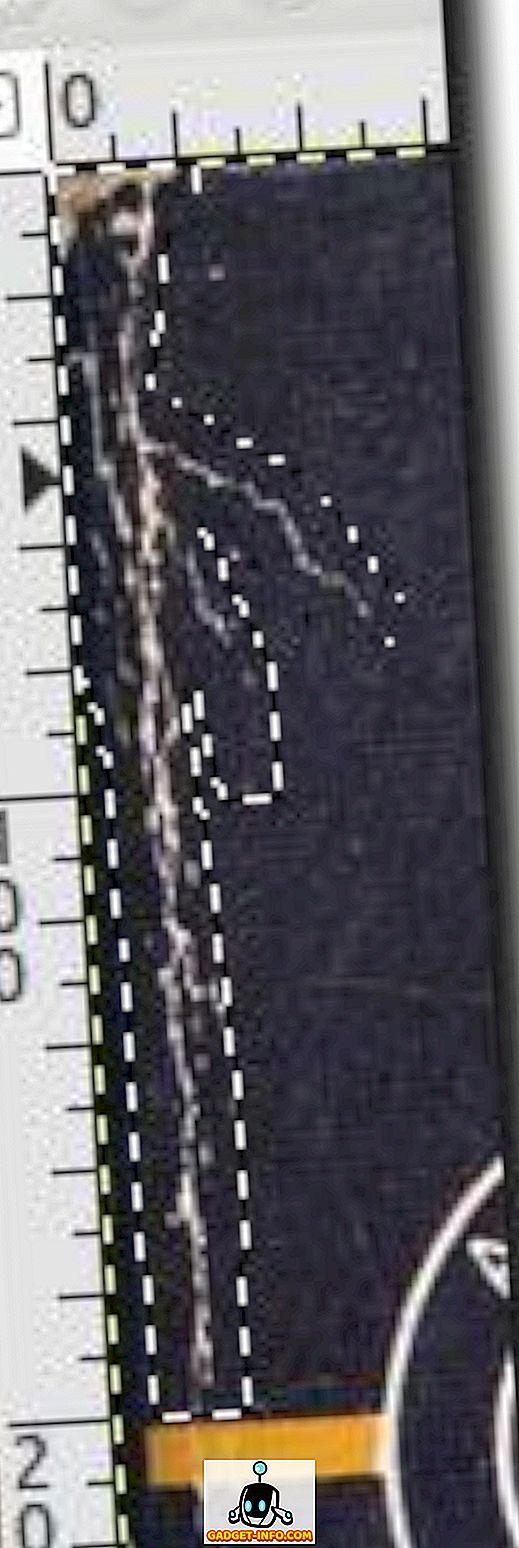
Ko uporabljate orodje za izbiro zdravil, morate izbrati majhna območja, saj so okoliške piksele najverjetneje podobne izboru, kar pomaga pri rezultatu, ki je vsaj nekoliko podoben originalu. Ko izberete območje, preprosto pojdite v meni Filter, nato v podmeni Enhance in na koncu izberite orodje za izbiro zdravil.
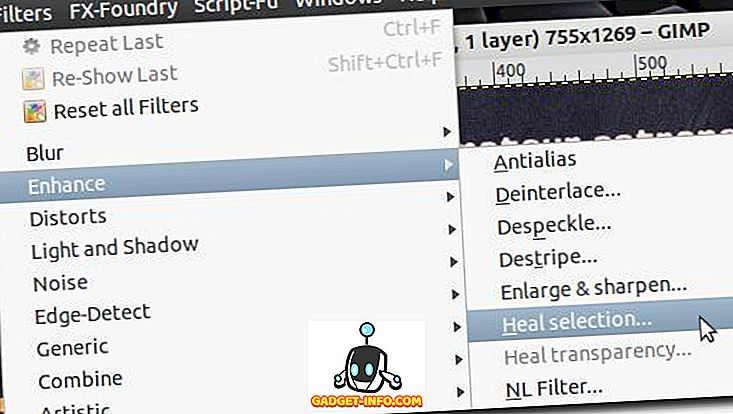
Pojavilo se bo okno, kot je to, z možnostmi orodja.
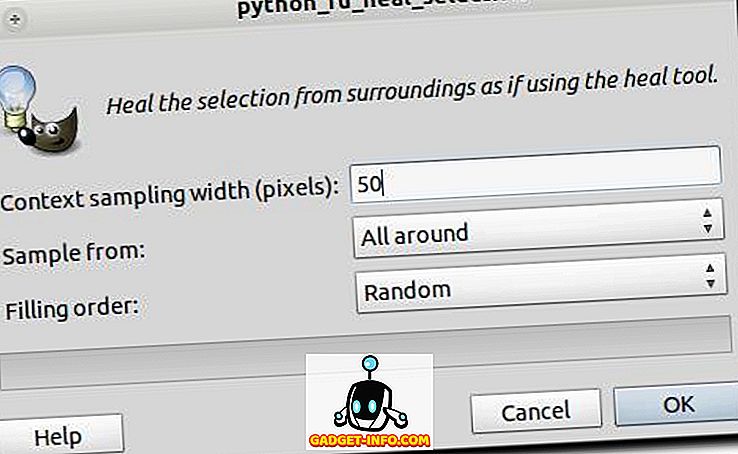
Pri uporabi orodja za izbiro zdravil obstajajo tri možnosti. Najprej je število slikovnih pik, ki obkrožajo vaš izbor, med katerim naj orodje izbira. Kar orodje počne, je v okolnih slikovnih pikah in se poskuša združiti na območju, ki ste ga izbrali, da se ujema z okoljem. Če je območje okoli vaše izbire precej statično, lahko pustite številko na privzeto (50 slikovnih pik), če pa morate paziti, da orodje ne ustreza divje različnemu območju, lahko zmanjšate število slikovnih pik. upošteva.
Druga možnost, ki jo imate, je, ali orodje vzorči slikovne pike iz celotne okolice, tik nad in pod ali s strani.
Tretja možnost je, kako je treba izpolniti izbrano območje. Ponovno imamo tri možnosti. Orodje lahko naključno postavi piksle ali pa zapolni izbrano območje, začenši od zunaj in vstopi, ali pa obratno, od znotraj in se premakne ven.
Ko končate z možnostmi, kliknite gumb V redu . Orodje bi bilo treba razmisliti za nekaj časa (odvisno od velikosti izbranega območja, na katerem delate).

Ko končate, upajmo, da se je območje izboljšalo. Tukaj smo naredili nekaj popravkov.
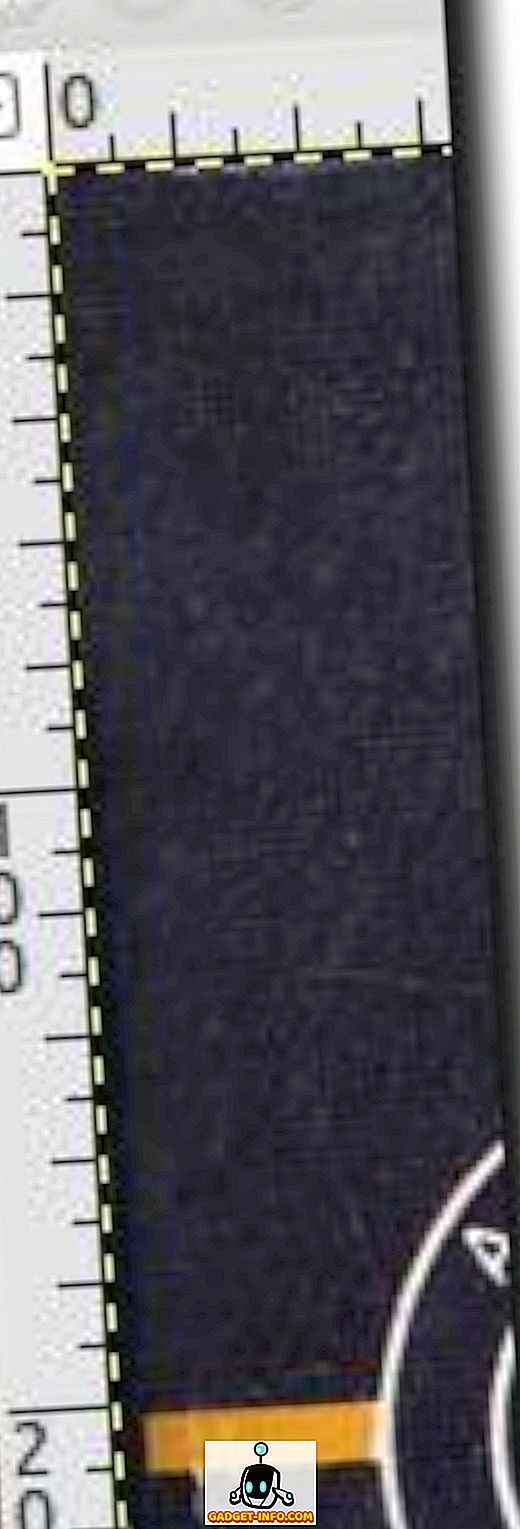
Spodaj boste ugotovili, da smo sestavili dve sliki nekoliko večjega območja, kot smo ga pravkar spremenili (»pred« in »po«), da prikažemo, kaj je mogoče doseči z razumno uporabo orodja za izbiro zdravil. Kot lahko vidite, je orodje za izbiro zdravil precej dobro za odstranjevanje besedila in logotipov (dokler je dovolj prostora za orodje, da dobi neko predstavo o tem, kaj bi sicer bilo »pod« besedilom ali logotipom).
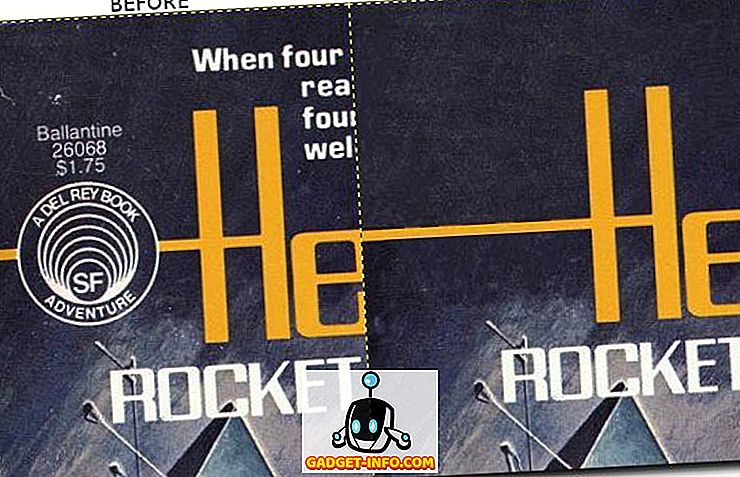
In to je precej. To ni orodje, ki bo seveda rešilo vsak problem. Ne more uganiti, katere črke morda manjkajo (če bi bil odtrgan kot v strani), in če je izbrano območje bolj zapleteno, manj verjetno je, da bo rezultat videti podoben originalu. Za ozadja, manj zapletene izbire in celo za odpravo madežev na koži je orodje za izbiro zdravil lepo, da ga poznate. Uživajte!